コンピューターを修理しようとしているとき、またはビジネスの特定の機能のためにコンピューターをセットアップしているとき、自分が何をしているのかを知っていると、常にエラーメッセージが表示されるのは非常に面倒です。今日は、XP、Vista、およびWindows7でこれらのメッセージを無効にする方法について説明します。
通常、メッセージには「Windowsメールが機能しなくなりました。 Windowsは、問題の解決策をオンラインで確認できます。オンラインで解決策を確認し、プログラムを閉じてください。」通常はプログラムを終了したいだけなので、非常に煩わしいです。
注:エラーレポートは、Windowsが正しく機能していない場合に役立つ可能性があり、システム管理者またはパワーユーザーでない限り無効にしないでください。これは、平均的なホームユーザーにはお勧めできません。
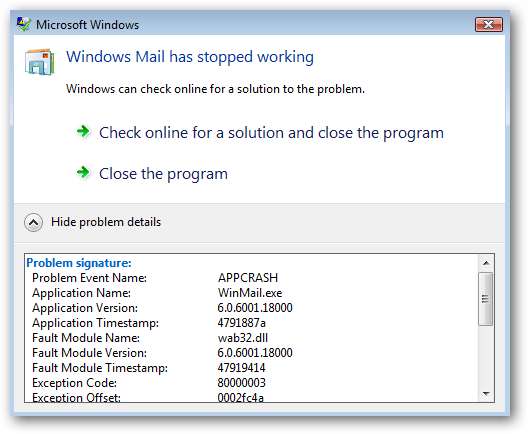
XP、Vista、およびWindows 7では、エラーレポートがデフォルトで有効になっています。エラーが発生すると、エラーに関する詳細メッセージがポップアップ表示され、Microsoftに情報を送信するように求められます。これは、何百万ものPCからエラー情報を収集し、パッチやサービスパックの作成を支援するためです。場合によっては、エラーをチェックし、それを修正するための解決策を提供します。特定の機能のためにマシンをセットアップしているとき、メッセージは非常に迷惑になります。経験豊富なユーザーや技術者がそれらをオフにしたいと思う理由はいくつかあるので、始めましょう。
Windows7でエラーレポートを無効にする
スタートメニューを開き、入力します 問題報告の設定 検索ボックスに移動するか、[アクションセンター] –> [アクションセンター設定の変更] –> [問題報告設定]に移動します。検索を使用した場合は、リストの「問題の報告方法の選択」項目を使用してください。
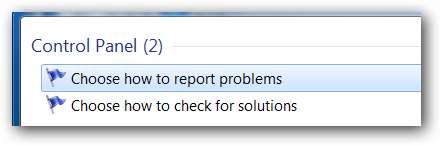
次に、リストからオプションを簡単に選択できます。
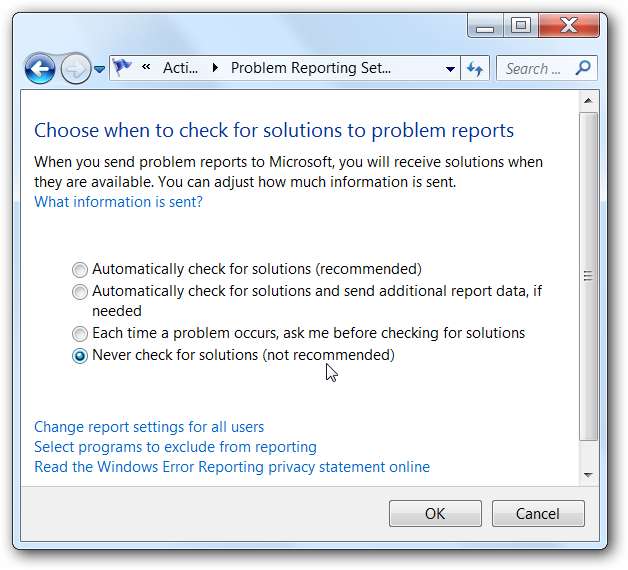
繰り返しますが、おそらく有効のままにしておく必要がありますが、これにより無効にできます。
グループポリシーを使用してWindows7でエラーレポートを無効にする
注:この方法では、Windows7のホームバージョンでは使用できないローカルグループポリシーエディターを使用しました。
[スタート]をクリックして入力します gpedit.msc 検索ボックスに入力し、Enterキーを押します。
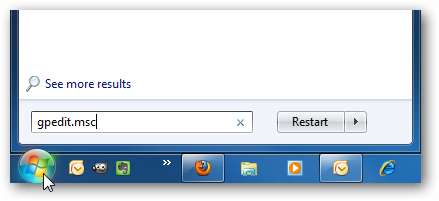
ローカルグループポリシーエディターが開き、[ユーザーの構成]、[管理用テンプレート]、[Windowsコンポーネント]、[Windowsエラー報告]の順に移動し、[設定]でダブルクリックします。 Windowsエラー報告を無効にする 。
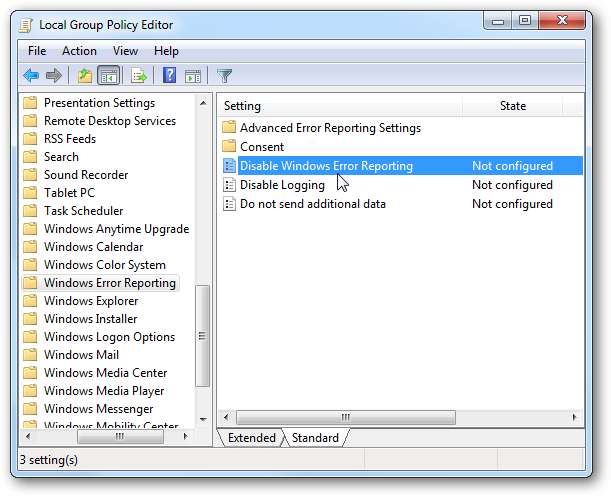
[未構成]から[有効]に変更し、[適用]と[OK]をクリックして、ローカルグループポリシーエディターを閉じます。
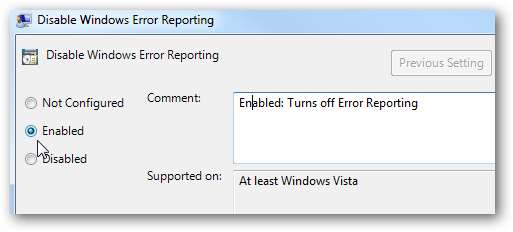
Vistaでエラーレポートを無効にする
Vistaでエラー報告を無効にするには、[スタート]をクリックして[コントロールパネル]を開きます。

クラシックビューになっていることを確認し、ダブルクリックします 問題の報告と解決策。
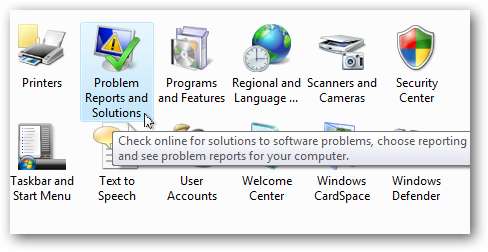
[タスク]の下の[ 設定を変更する リンク。
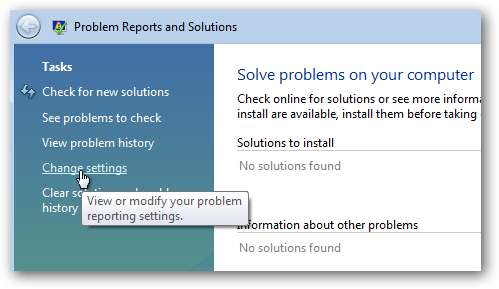
ここで注意する価値があるのは、 問題が発生するかどうかを確認するように依頼してください 、エラー報告は有効になっていますが、診断をMicrosoftに送信するかどうかを選択できます。選択した場合 解決策を自動的に確認する(推奨) その後、すべてのデータが自動的にMicrosoftに送信されます。まとめて無効にしたいので、 高度な設定 リンク。
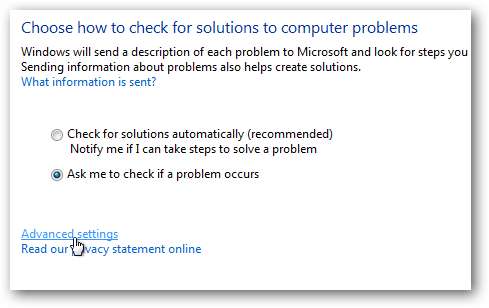
次の画面で 私のプログラムの場合、問題の報告は… [オフ]を選択し、[OK]をクリックして終了します 問題の報告と解決策 窓。
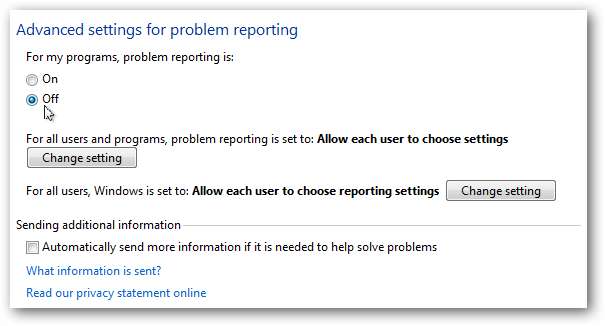
次に、下のすべてが表示されます コンピュータの問題の解決策を確認する方法を選択してください グレー表示されます。 [OK]をクリックして、この画面を閉じます。
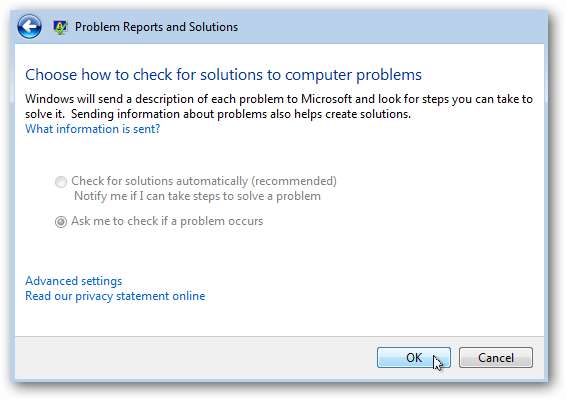
エラー報告がオフになっていることを通知するメッセージで[閉じる]をクリックします。
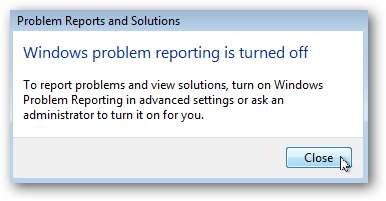
XPでエラーレポートを無効にする
XPでエラー報告を無効にするには、[マイコンピュータ]を右クリックして[プロパティ]を選択します。の中に システムプロパティ ウィンドウをクリックします 高度 タブ、次に エラー報告 ボタン。
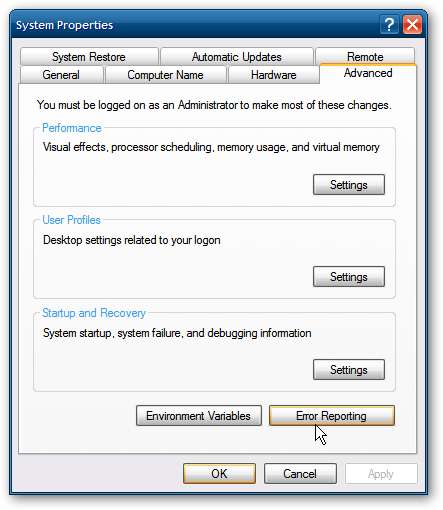
選択したい場所に[エラー報告]ウィンドウが表示されます エラー報告を無効にする 。チェックボックスをオフにします ただし、重大なエラーが発生した場合は通知してください エラーをまったく表示したくない場合は、[OK]と[OK]をクリックして[システムのプロパティ]ウィンドウを閉じます。
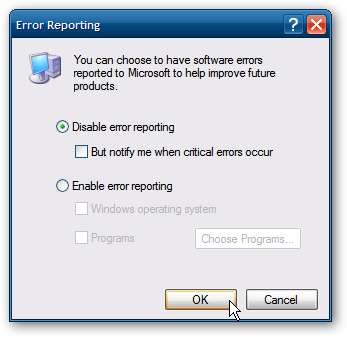
結論
会社の一連のユーザー向けにコンピューターをセットアップする場合、設定によって既に知っているエラーメッセージがポップアップ表示される可能性があり、クリックするのに時間がかかります。エラー報告をオフにすると、経験豊富なユーザーは常に煩わされることなくビジネスを進めることができます。他の煩わしさを排除するための他のいくつかの提案は プログラム互換性アシスタントを無効にする そして 削除確認ダイアログを無効にする 同じように。これまでのところ、Windows 7ではVistaほど多くのエラーに気づいていませんが、XPでは定期的に発生しているようです。エラーレポートを無効にすると、経験豊富なユーザーは常にクリックする必要がなくなり、時間を節約できます。







